ご訪問いただきありがとうございます!
2024年最新の着せ替えについての記事は下記となりますので、よろしければこちらを参考に着せ替えをしてください!

VRChatのシステム変更が早すぎて、記事の執筆も全然ついていけない!
すみませんが着せ替えは上記記事を参考にしてもらえると助かります。

1年前の大型アップデートで、書いてたほとんどの記事の意味がなくなってたでちよね

あの時は正直心折れたね~

まぁ、つべこべ言わずに有用な記事をたくさん書くでちよ

はい!!!
VRChatって一度沼に浸かってしまうと、自分の分身であるアバターにも愛着がわき、いろんな衣装を着せてあげたくなってしまいますよね。
ですが、VRChatはアバターをアップロードするためにはユーザーが自らUnityでそれなりに難しい作業をしないといけないという鬼のような仕様です。

これがVRChatの面白いところであり辛いところ…♡
しかし、Unityで改変ができるようになるとこんなに可愛いアバターを作ることも可能です❣

自分でアップロードしたアバターにも慣れてきて、そろそろ着せ替えをしてみたいけど、やり方がわからない!という方向けにUnityでアバターに対応衣装を着せる改変方法についての記事を書きました。
自力でアバターアップロードをしたことがある方であれば、衣装を着せる方法が何も分からない!という状態でも、いちからなんとか着せられるような記事を目指して書きました。

もし記事を見ても分からないことなどありましたらTwitterのDMにご連絡ください。追記します。
記事内ではべあちゃんとロイヤルバニーという衣装を使用して改変作業を行っていきます。皆様がお使いのアバターや衣装と名称などが多少違うところもあるかとは思いますが、改変方法は基本的にどのアバターも同じなので、ご自身のアバターと照らし合わせながら改変をお進めください!
- アバターのアップロードができる
- アバターに衣装を着せてみたいけど難しい…
- アバターの着せ替えの概念について知りたい
VRChatにおけるアバターの着せ替えの概念
着せ替えというと服をとっかえひっかえ、着せ替えゲームのようにマウス一つでぽちぽっちとできるイメージがあるかもしれませんが、実際にはUnityでの地道な作業が必要です。
Unityでどんなことをすれば服を変えられるのか?が分からないと、ただただ説明されても何の作業をしているか分からないと思うので、着せ替え改変を始める前に、一瞬だけVRChatにおける衣装の着せ替えの概念について説明させてください!
衣装のメッシュとボーンをアバターに移植する
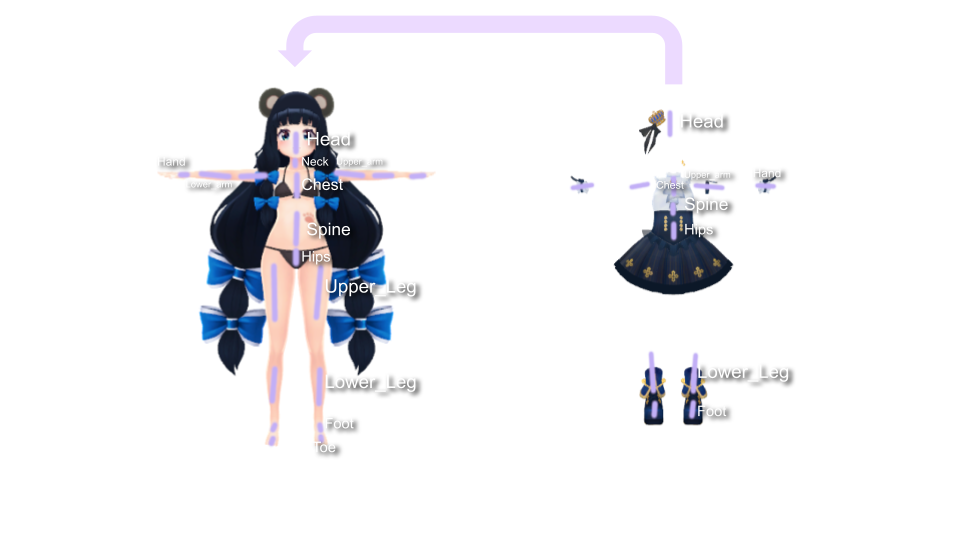
3Dモデルはざっくり言うとメッシュとボーンで構成されています。
[ボーンの図解1]で説明すると、キャラクターの体や髪部分がメッシュで、紫色で線を入れた部分がボーンにあたる部分です。急にこんなことを言われても初心者の方は、ボーンとはなんぞや…?状態だと思います(私もそうでした)。簡単に説明すると、メッシュは人間の肉や髪など外から見える肉にあたる部分で、ボーンとはアバターを人間のように動かす骨格にあたる部分です。ちなみに、人間の骨が外から見えないように、ボーンは3DモデルツールのBlenderやUnity上でしか見えません。

メッシュはアバターの肉部分、ボーンはアバターの骨部分にあたります!
Unity上で見るボーンの構造
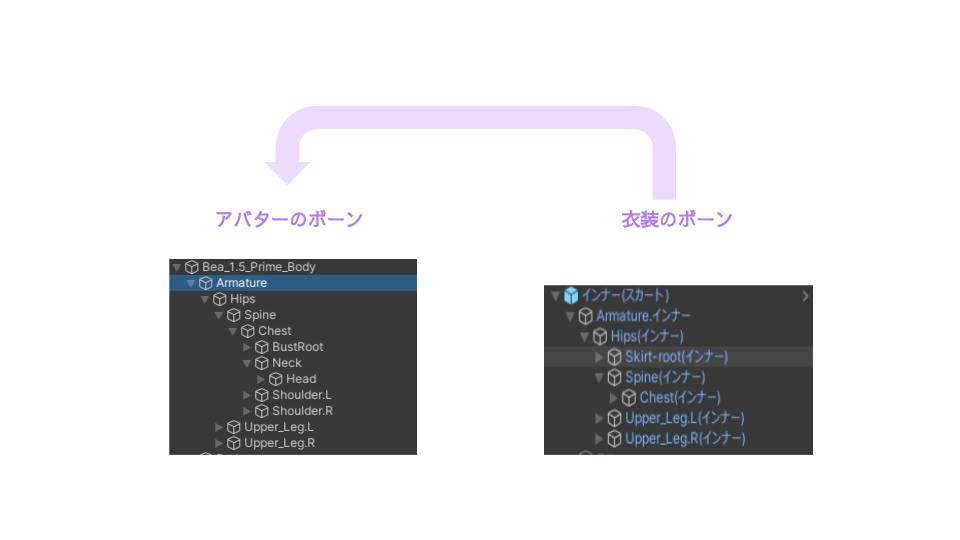
Unity上で見るボーンの構造はこんな感じです。
ヒューマン型の3Dモデルには頭、首、腕…と身体の主要部分にボーンが入っています。

Unity上のボーンのツリーも慣れるまではなにがなんだか意味が分からないと思う…!でも今は分かんなくて大丈夫!
ボーンはアバターを作った際に自分で入れるもので、ボーン名もアバターの作者が自分でつけます。命名規則は特にありませんが、暗黙の了解で、頭に入っているボーン名はHead、胸に入っているボーン名はChestなどなど…共通のボーン名が付けられていることが多いです。たまに特殊なボーン名を付ける作者さんもいます。
この辺は初心者の方には難しいと思うので、なんとなーく概念が分かっていれば大丈夫です!
そして、VRChatにおける衣装の着せ替えは、この衣装に入っているボーンをアバターに入っている同じボーン部分に無理やり突っ込んで衣装のボーンをアバターのボーンに追従させ、さらに肉部分にあたる衣装のメッシュもアバターに突っ込むことであたかも服を着ているように見せる技です。
↓こんな感じで、アバターに衣装のメッシュとボーンを突っ込みます。
衣装とアバターを1つに統合する感じ


実際は衣装がアバターを追従してるだけだけど、服を着ているように見える!
長々と説明してしまいましたが、つまり着せ替えで必要な作業はUnity上で、衣装のメッシュとボーンをアバターに入れて追従させることです!

衣装のHeadボーンはアバターのHeadに、HipsボーンはHipsに…と同じボーン部分に入れ子で入れていきます。メッシュはアバターに入れます。
メッシュはアバターに入れるだけなのですぐに終わりますが、ボーン移動が鬼門です。
何十個とある衣装ボーンを間違えずにアバターのボーンに入れていく作業は、慣れない最初のうちは数時間かかることもざらにあります…😭(慣れると5分くらいでできるようになるよ!)
ボーン移動を自動で行ってくれるツールもあるのですが、ツールを使うとボーンの移動に失敗することもあり、そのうえ改変に慣れていないとアバターが壊れても直すこともできず、もっと時間がかかってしまう可能性があります。
個人的な意見になってしまいますが、1回くらいは手作業で着せ替えをして、アバターの着せ替えってこうやるんだな~と手ごたえをつかんでから、ツールなどを使用した方がのちのちのためになると思います。
ツールを使用した改変方法です→【アバター改変】初心者でも大丈夫!【キセテネ】を使ってらくらく着せ替え改変しよう!
今回はboothで販売されている対応衣装を使って説明していきます。
まずはアバターに衣装を合わせをする

アバターをアップロードします。新たな衣装を着せるので、元々着ている衣装は非表示にしてください。(敢えて残しておきたい部分はもちろんそのままでok)
衣装を非表示にする方法は、非表示にしたい衣装のメッシュを左のヒエラルキーから選択します。右にメッシュについての情報が載っているインスペクターが出てくるので、画像の2か所のチェックを外してください。

べあちゃんの場合は服をすべて非表示にするとこんな感じになりました。下着まで剥ぎとるのはかわいそうなので下着は残してあります。

着せ替えをしたい衣装をインポートしたら「〇〇.prefab」とついている衣装をヒエラルキーにドラッグアンドドロップします。
unitypackageには.fbxと.prefabの3Dデータが梱包されていますが、.fbxは何も設定が入っていない純な3Dデータで、.prefabがVRChat向けに設定がされている3Dデータです。VRChatにアップロードする際はもろもろの設定が済んでいる.prefabデータを使ってください。
今回は対応衣装なので、服の位置の調整は必要ありません。ヒエラルキーに放り込めばokです。非対応衣装の場合は大きさを変えるなり位置を変えるなりして、アバターに服を合わせる作業が必要です。
非対応衣装の合わせ方では以下の記事で詳しく説明しているので、興味がある方はコチラをご覧ください!
【VRChat改変】Unityでアバターに非対応衣装を着せる方法。衣装の位置合わせについて
衣装のボーンをアバターに入れる
まずは衣装のボーンとメッシュをアバターに移していきます!…と言いたいところですが、ヒエラルキーに入れた衣装データの.prefabは1つのグループで固定されているのでこのままではボーンやメッシュの移動ができません。バラバラにする必要があります。
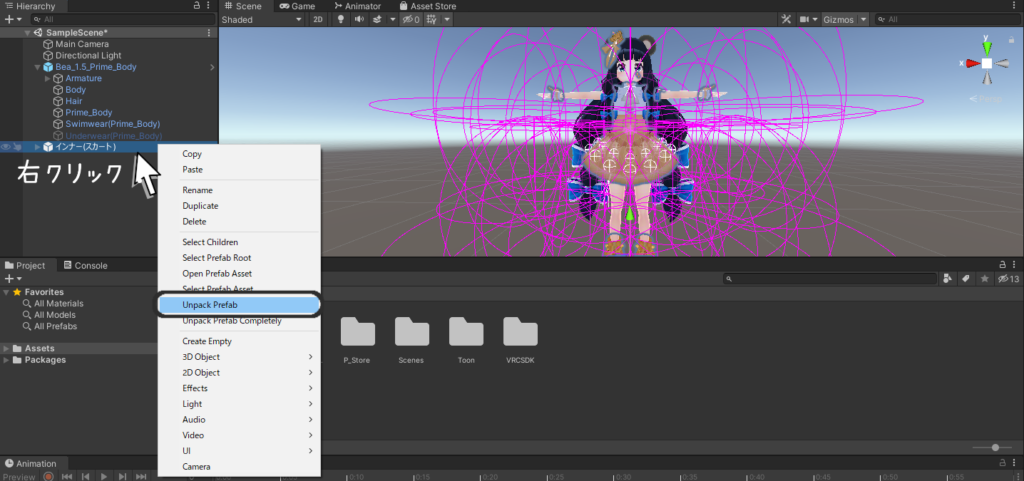
ヒエラルキーにドロップした衣装の上で右クリック→【Unpack Prefab】をしてください。衣装の名前がグレーになればグループが解除され、ボーンの移動ができるようになっている状態です。
ここからがこんがらがる作業なので、ゆっくりと作業を進めてください❣

衣装のプルダウン▶を開くとボーンとメッシュが展開されます。
コチラの衣装でいうと、【▶Amature.インナー】以下がボーンで、【ひらひら】~【王冠】がメッシュです。
衣装によってメッシュの名前は違うと思いますが、基本的には【▶Amature】がボーンでそれ以外がメッシュだと思ってもらえれば大丈夫です。
まずは衣装のボーンをアバターに入れていきましょう。
【▶Amature.インナー】をアバターの【▶Amature】の上でドラック&ドロップします。
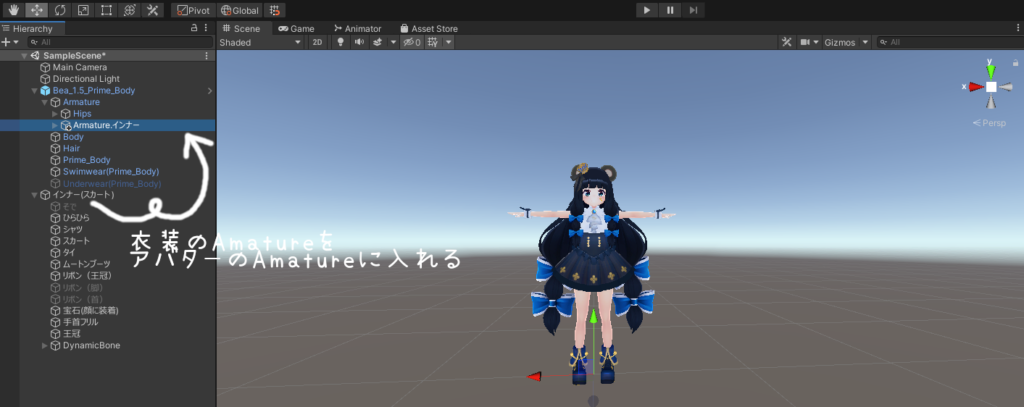
【▶Amature.インナー】をアバターの【▶Amature】の上でドラック&ドロップすると、プルダウンがが勝手に開くと思います。

【Amature.インナー】のプルダウンを開くと【Hips(インナー)】が出てくるので、今度は衣装の【Hips(インナー)】をアバター側の【Hips】にドラック&ドロップして突っ込みます。

さっきと同じように、今度は【Hips(インナー)】のプルダウンを開きます。【Hips(インナー)】の中には【Spine(インナー)】、【Upper_Leg.L(インナー)】、【Upper_Leg.R(インナー)】が入っていますね…ボーン数が多いと移動回数が多くて萎えます…。
同じようにアバター側の【Spine】、【Upper_Leg.L】、【Upper_Leg.R】にいれていきましょう。
今回【Skirt_root】というボーンがありますが、これは【Hips】に入れておくものなのでそのままにしておきます。こういった名前がアバターと対応していないボーンがやっかいで、初心者のうちはどこに入れたらいいか分からないと思います。何回も改変を経験すると入れるべき場所が分かってくるので、最初は改変経験を積んでいるフレンドに聞くか、失敗覚悟でそれっぽい場所に入れていくしかありません。

もうお分かりだと思いますが、今度は【Spine(インナー)】の下に入っている【Chest(インナー)】をアバター側の【Chest】に、【Upper_Leg.L(インナー)】と【Upper_Leg.R(インナー)】の下に入っている【Lower_Leg.L(インナー)】と【Lower_Leg.R(インナー)】をアバター側の【Lower_Leg.L】と【Lower_Leg.R】に入れます。
※対応衣装はアバターと衣装のボーン名が同じですが、非対応衣装だとアバターとボーン名がそろっていないことが多々あります。名前が違っても同じ位置に相当するボーンに突っ込めばokです。
同じ要領で、残りの衣装側のボーンをアバター側のボーンに入れていってください。
ボーンを入れる順番は特に決まっていないので、自分の作業がしやすい順番で入れてokです。

どこにどのボーンを入れたのか分からなくならないように、ゆっくり作業してね!
衣装のメッシュをアバターに入れる
ボーンの移動はできましたか?
ボーン移動だけだと、実際の服の姿がアバターに追従しません。なので、服や靴の表示に関わるメッシュをアバターに移植しましょう!

上の画像だとメッシュは【そで】~【王冠】なので、全選択もしくは【インナー(スカート)】を丸ごとアバター側に入れます。(Ctrl+左クリックで複数選択できます)
私もあまり見たことがないのですが、メッシュの下にある【▶DynamicBone】も恐らく必要なものだと思うので勘でメッシュと同じようにアバターに入れました。(適当)

よく分かんないけどちゃんと動いてたからヨシ!
これにて着せ替えは完了です!細かくてめんどくさい作業ですが、どうすればいいのかさえ分かってしまえばあとは慎重に作業をするのみです。
衣装がちゃんと着れたかどうかの確認方法
ちゃんとアバター衣装が着れているか心配な方は以下の方法で破綻していないか確認して下さい。
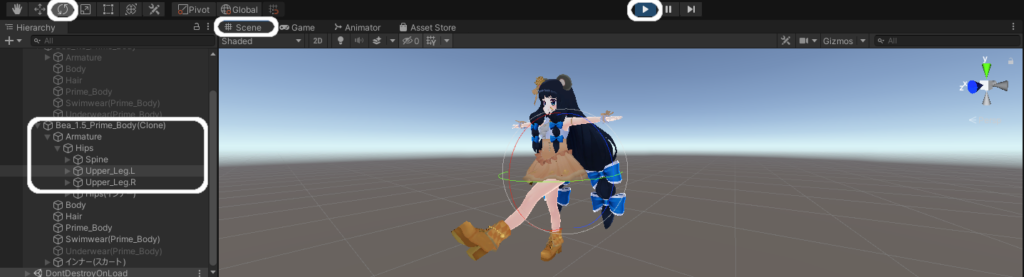
上部の「▶再生ボタン」→「Scene」を選択します。
上部にあるオブジェクトの「回転モード」を選択しておきます。
「ヒエラルキー」→「衣装を着せたアバター」→「Amature」→「Hips」→「Upper_Leg」を選択しアバターに表示されている輪を回して足を動かしてみて、足が衣装を貫通していないかの確認ができます。

「▶再生ボタン」を押して再生モードに入っているときの動きは再生モードが解除されると再生前の状態にすべて戻ります。確認のために好きなだけアバターを動かして大丈夫だよ!
他にも、ボーンの移動でミスをしやすい、足先「Foot」、つま先「Toe」、手首「Wrist」、首「Neck」あたりのボーンなども同じように一通り確認し、衣装が変な動きをしていないか?貫通などしていないか?を確認してください。
衣装が正常に追従していれば問題ありません!
変な動きをするor追従しない場合はボーンを入れ間違えている可能性があります。もう一度再生ボタンを押して再生モードを終了し、破綻している箇所のボーンを違うボーンに入れてみて確認をしてください。
着せ替え作業が完了すれば、あとはアップロードするのみです!アバターをアップロードした時と同じようにアップロード作業を行ってください。
ここまでできればあなたも立派なVRChatter!衣装の着せ替えお疲れさまでした。
最初はこんなめんどくさい作業をするなんて、、地獄か!?と思いますが、慣れてしまえば案外ささっと着替えられるようになります。
アバター衣装を着せられるようになったら、次は着せかえです!
着せ替え方法についてはツールを使った簡単な着せ替えの方法についてまとめられているこはろぐさんのこちらの記事がおススメです!

記事も分かりやすくて初心者でも簡単に導入できる!
ツールじゃなくて自分でアニメーションを組んでみたいという好奇心旺盛な方やデフォルトで入っている着せ替えシステムを活かして着せ替えしたいという方は【ツール不用】VRChatアバターの着せ替えアニメーション設定方法を分かりやすく解説!誰でも設定可能。をご覧ください!
改変で疲労した目を癒すおススメアイテム









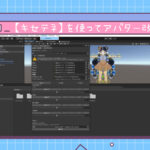

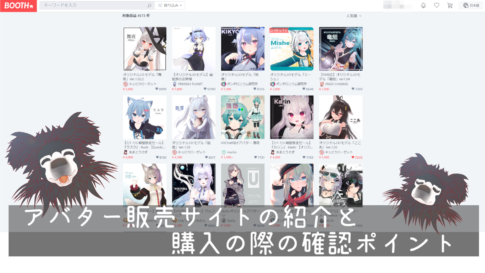








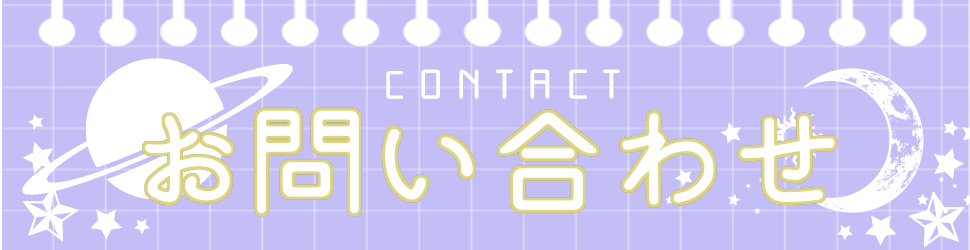
[…] 【初心者】VRChatのアバター衣装を着せる方法を徹底解説! […]